Alarga la batería de tu iPad
Lara Zazo

Carga correctamente tu iPad
Asegúrate de completar al menos un ciclo de carga completo al més. es decir, espera a que la batería de tu iPad se descargue completamente y cárgala hasta el máximo de su capacidad.
Mantén el software de tu iPad actualizado
Ten actualizado tu iPad con la última versión disponible del software. Las nuevas versiones del sistema operativo suelen incluir mejoras en las funciones, en la seguridad y en el rendimiento general de tu dispositivo, es por esto que te recomendamos que descargues las últimas actualizaciones para iPad.
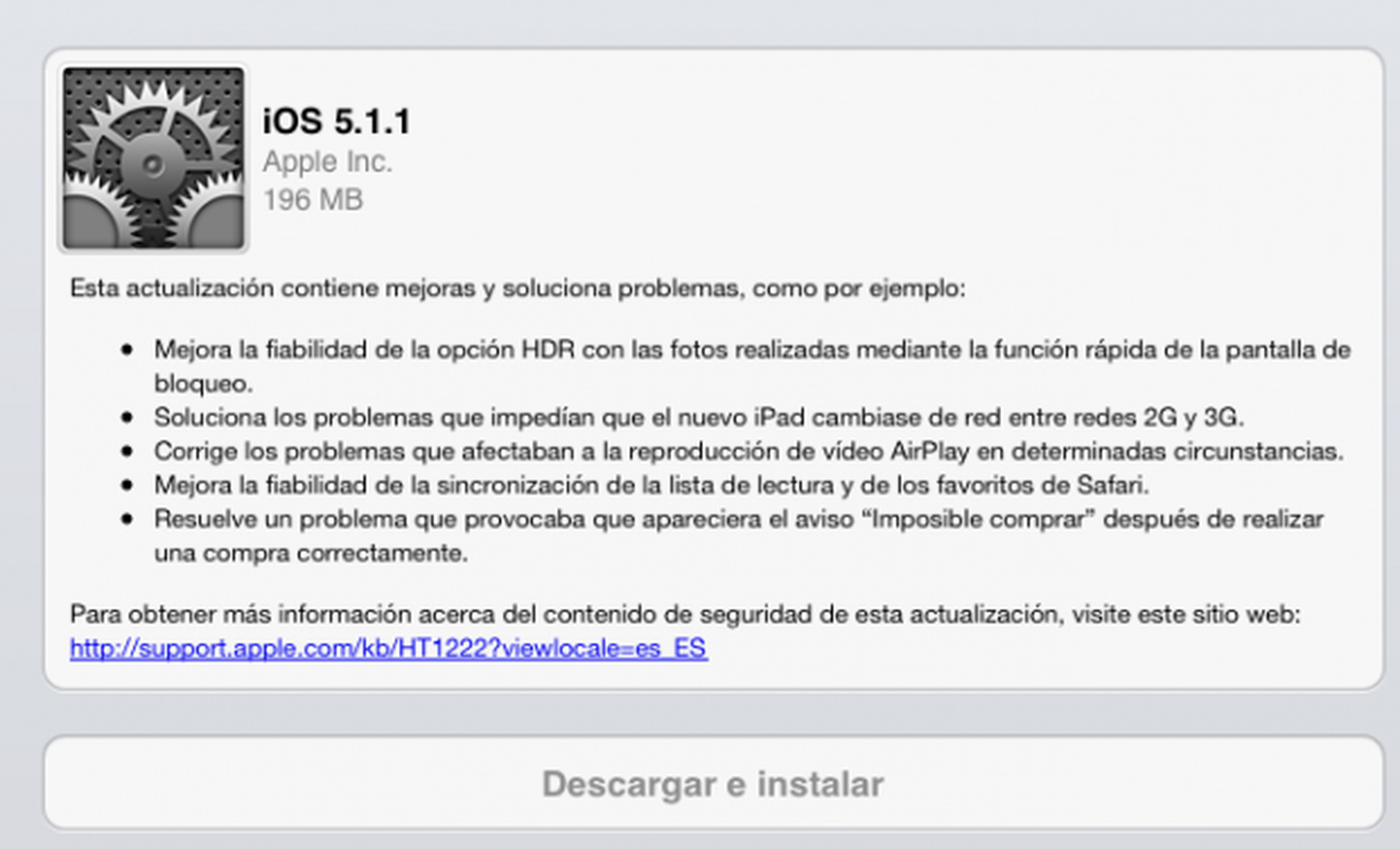
Bloquea tu iPad
Aunque pueda parecerte algo muy obvio, algo tan simple como bloquear tu iPad, hace que el dispositivo entre en modo de inactividad, y que pase, por tanto, a consumir mucha menos energía. Si eres de los despistados que se les olvida bloquearlo manualmente, para activar la función de autobloqueo dirígete a Ajustes, luego pulsa en General y a continuación selecciona Bloqueo automático. De esta manera tu iPad se bloqueará automáticamente cuando estés un tiempo sin utilizarlo.
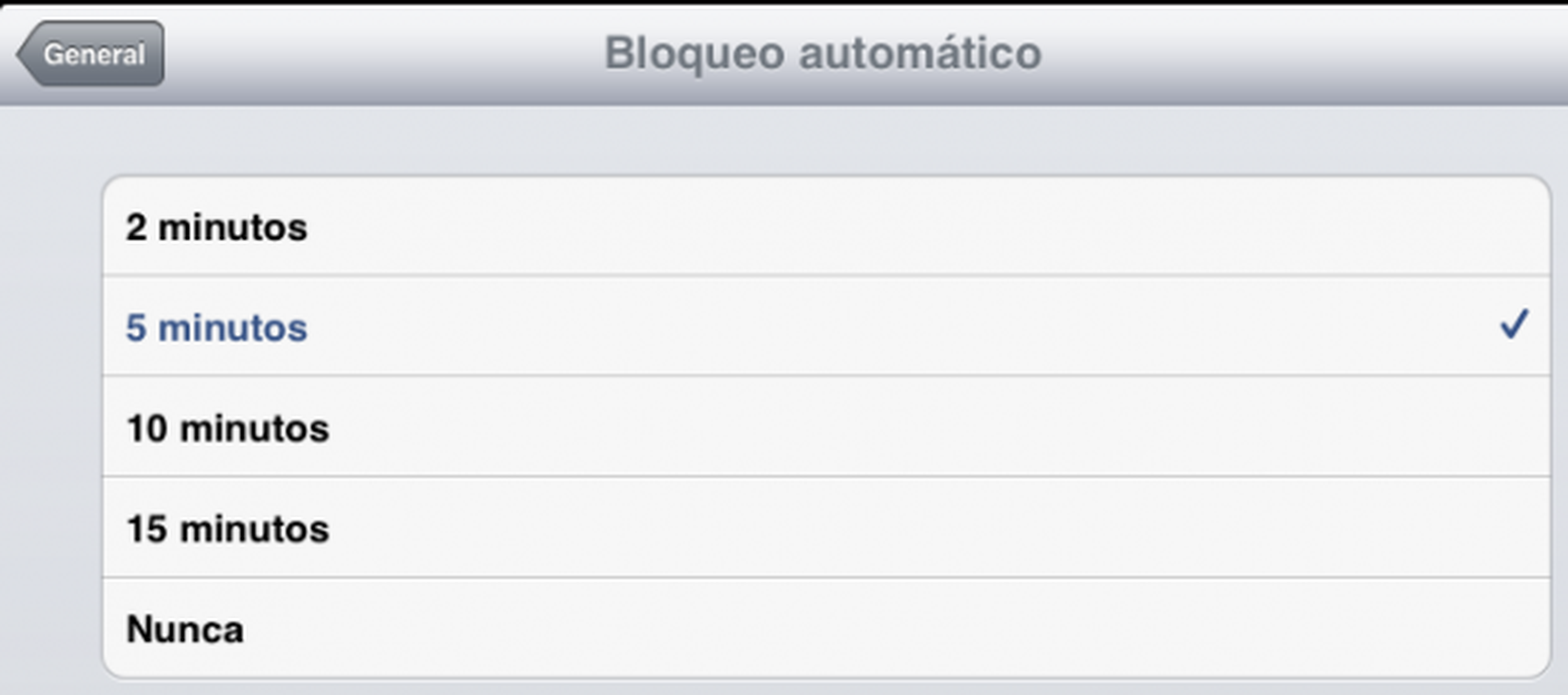
Ajusta el brillo de tu pantalla
Aunque la función de brillo de tu iPad viene configurada automáticamente, una forma muy buena para alargar la batería es configurar manualmente la opción brillo. Para ello tendrás que entrar en Ajustes, seleccionar la opción Brillo y fondo de pantalla y ajustar el brillo a tus preferencias.

Desconecta la función Wi - fi
La opción Wi-fi consume mucha batería y no tiene sentido tenerla habilitada en lugares donde no podemos o no vamos a conectarnos a una red inalámbrica. Para inhabilitar esta función entra en Ajustes y desactiva la opción Wi-fi.
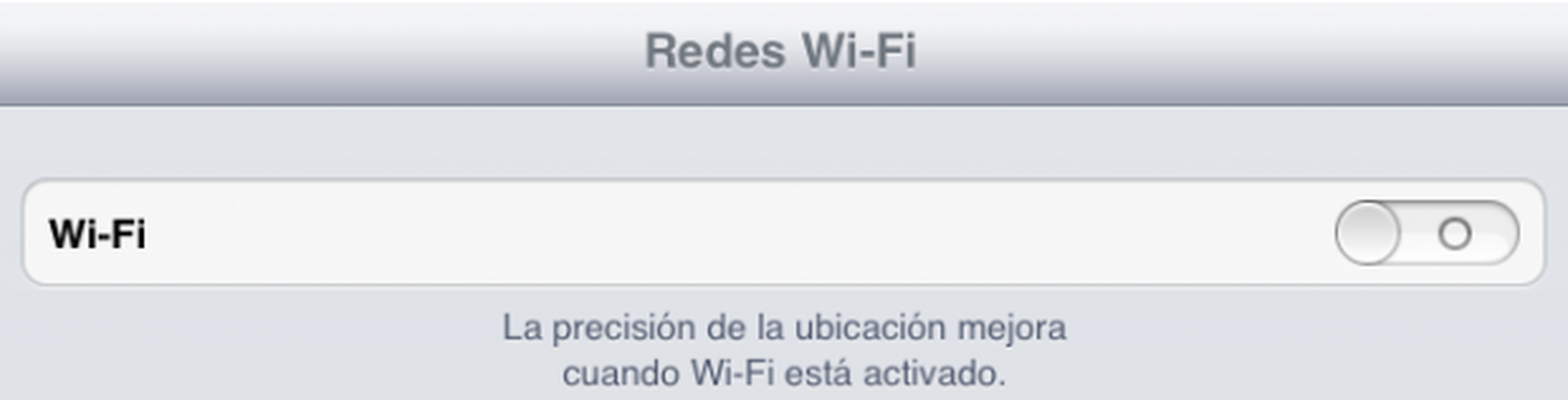
Desactiva tu conexión 3G
Si para estar conectado vas a utilizar una red Wi-fi en lugar de tu conexión de datos 3G, desactiva esta opción, ya que acorta la duración de la batería de tu iPad.
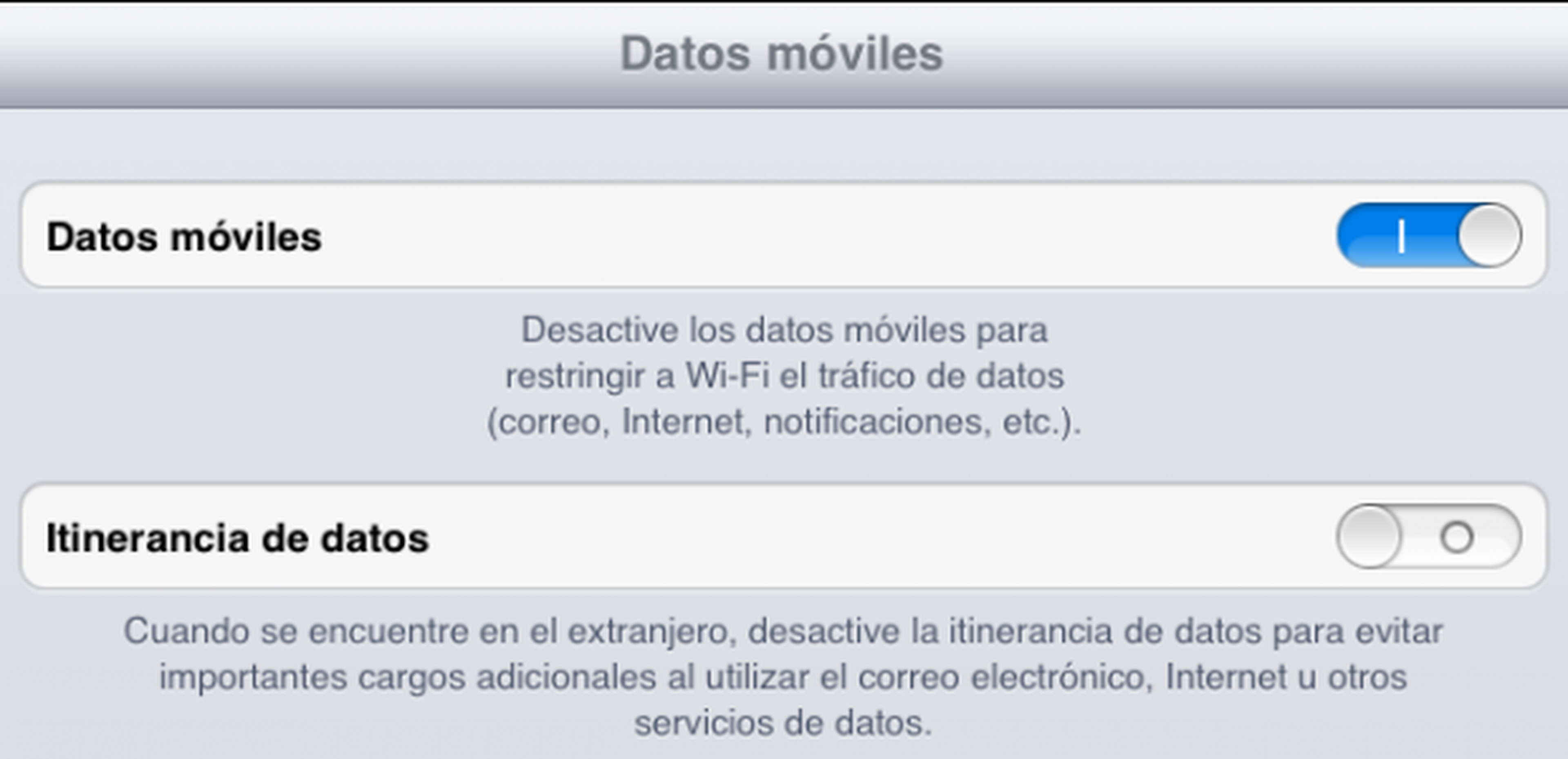
Cancela las notificaciones push
Muchas aplicaciones de iPad mandan notificaciones con los nuevos mensajes que recibes. Estas acciones también consumen batería. Desactiva esta opción si quieres ahorrar batería y no te importa perderte las notificaciones.
Desactiva las opciones gps
Muchas aplicaciones de iPad utilizar esta función para localizar tu posición
A no ser que sea absolutamente imprescindible, no es necesario tener activada la opción GPS. Actívala o desactívala cuando sea necesaria en Ajustes, General, Privacidad y por último Privacidad.
Utiliza el “Modo avión” en zonas con cobertura reducida
Para aquellos sitios donde la cobertura es muy escasa o nula, no tiene sentido que tengas tu conexión de datos activada o el Wi-fi activado ya que tu iPad siempre intentará conectarse a alguna red. Esta opción es muy útil también si estás realizando alguna acción que no requiere conexión.
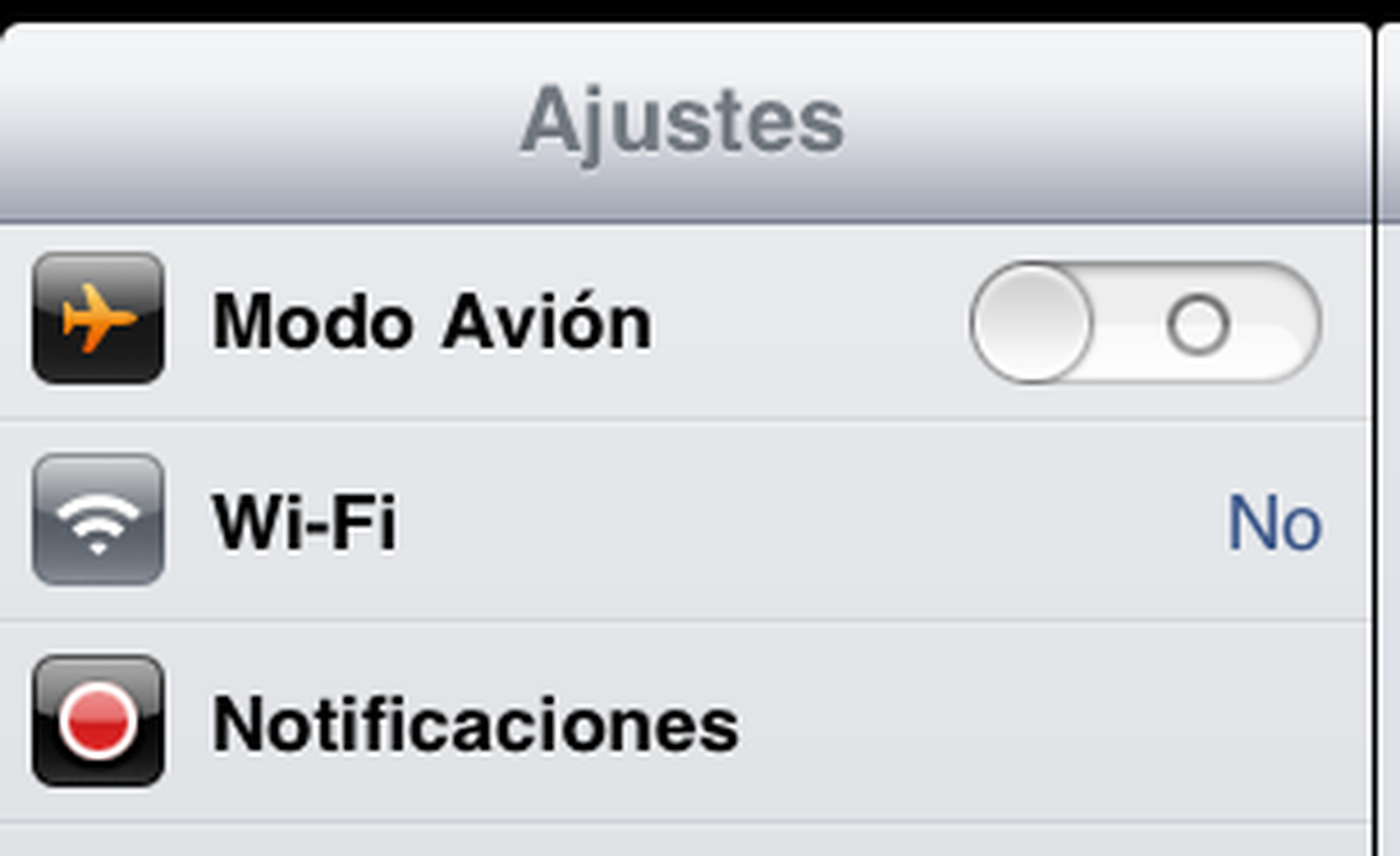
Desconecta el bluetooth
Exáctamente igual que con el 3G, Wi-Fi y el GPS, el bluetooth supone un aumento del gasto de la batería de nuestro iPad si lo tenemos permanentemente conectado. Para desconectar esta función ve a Ajustes y desactiva o activa la función Bluetooth

Conoce cómo trabajamos en Computerhoy.
